历史版本30 :FineBI初始化设置 返回文档
编辑时间:
内容长度:图片数:目录数:
修改原因:
目录:
1. 概述编辑
初始化设置学习视频请参见:初始化设置
1.1 版本
| FineBI 版本 | JAR 包 |
| 5.1 | 2020-01-15 |
1.2 应用场景
当 FineBI 在 安装并启动 后,会自动跳出 FineBI 数据决策系统平台网页。本章介绍首次访问 FineBI 和再次登录的步骤。
1.3 功能简介
完成初始化后,FineBI 可进行一系列的数据准备、数据加工、可视化分析等操作。
2. 首次访问决策系统编辑
在本地安装启动 FineBI 服务器以后,输入地址:http://localhost:37799/webroot/decision 访问 FineBI,进入引导页面,分为两个步骤:账号设置和数据库设置,如下图所示:
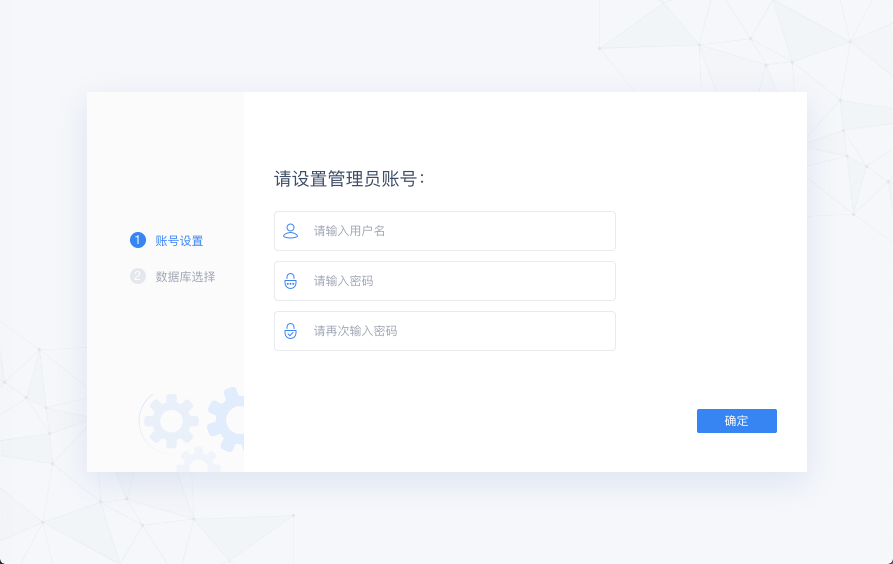
2.1 账号设置
账号设置:配置系统管理员的用户名和密码,管理员负责统筹整个系统,包含用户、数据、权限、系统信息等。
系统管理员也就是 FineBI 系统中的最大权限用户,介绍详情参见:管理员操作概述 。
输入管理员用户名、密码,点击「确定」。管理员账号设置成功,如下图所示:
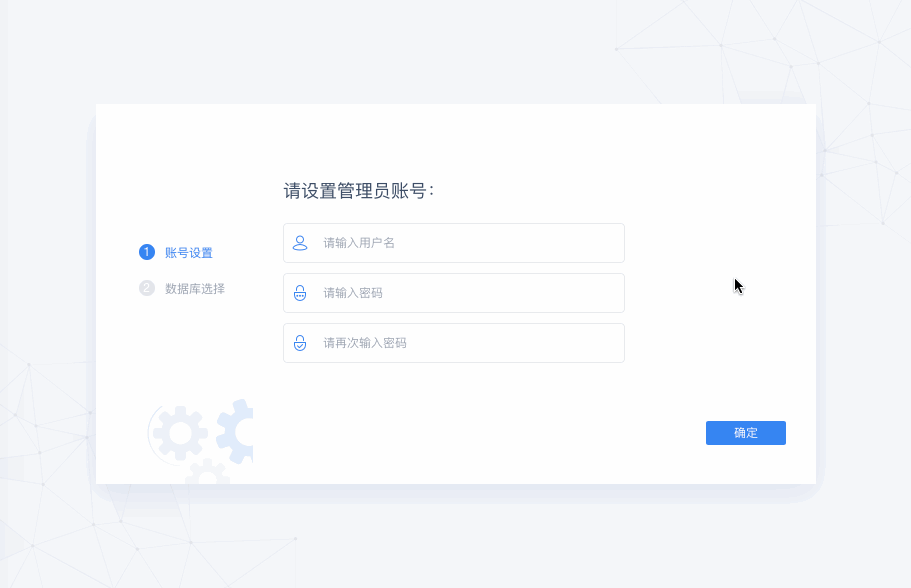
2.2 数据库选择
点击「下一步」进入数据库选择。如下图所示:
数据库中存放的数据决策系统中除平台属性配置以外的所有信息,包括目录树设置、模板定时任务信息等。详情参见:FineDB 数据库简介

2.2.1 内置数据库
内置数据库:内置数据库适用于个人本地试用,点击「直接登录」,可直接登录系统使用。
2.2.2 外接数据库
外接数据库适用于企业正式使用,点击「配置数据库」,配置外接数据库。
关于外接数据库的配置,请参考 配置外接数据库
2.3 登录
输入用户名、密码,点击「登录」到数据决策系统。如下图所示:
注:是否勾选「保持登录」状态详情参见:登录。
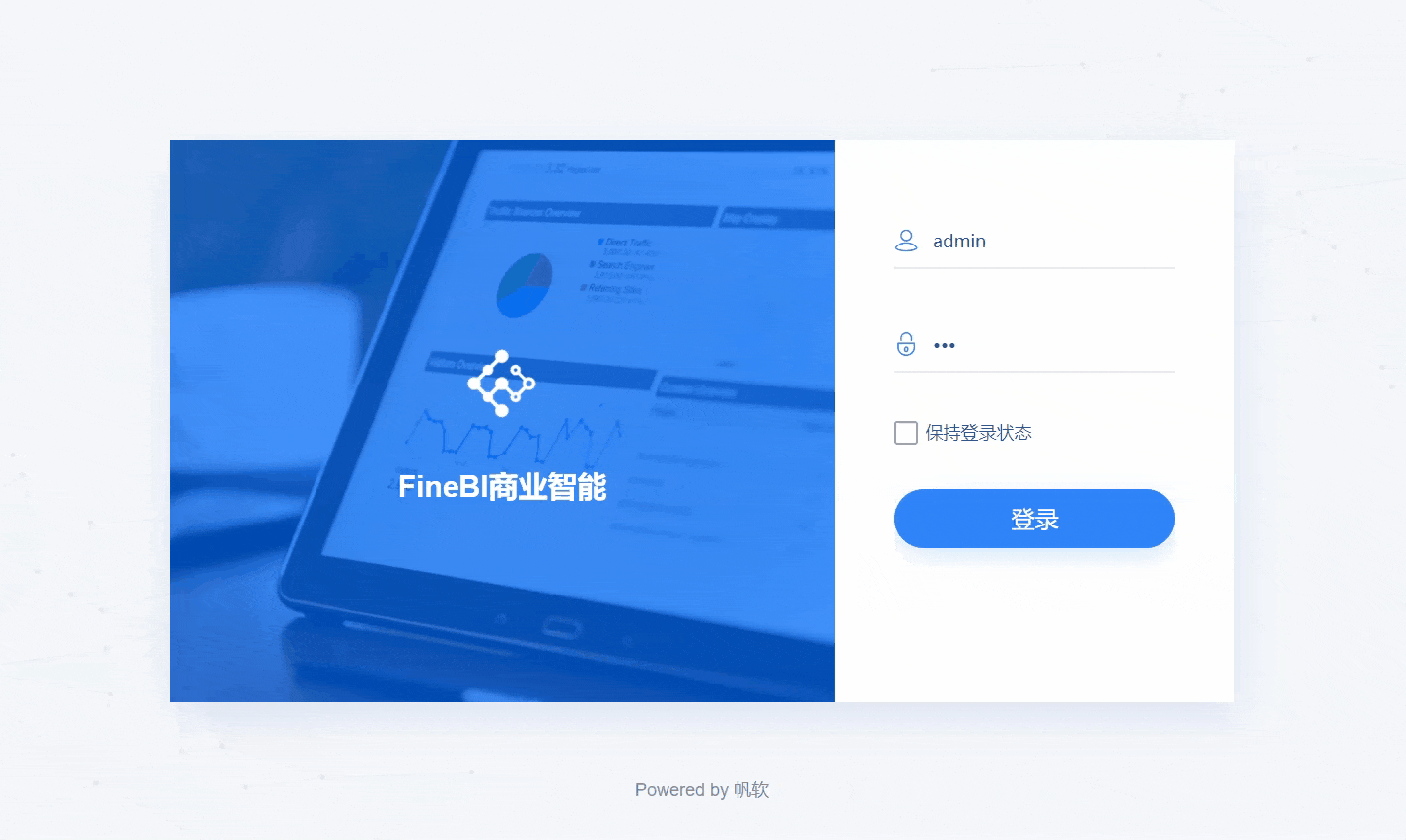
3. 再次登录编辑
打开 FineBI ,访问http://localhost:37799/webroot/decision,再次进入登录页面,输入正确用户名和密码登录。如下图所示:
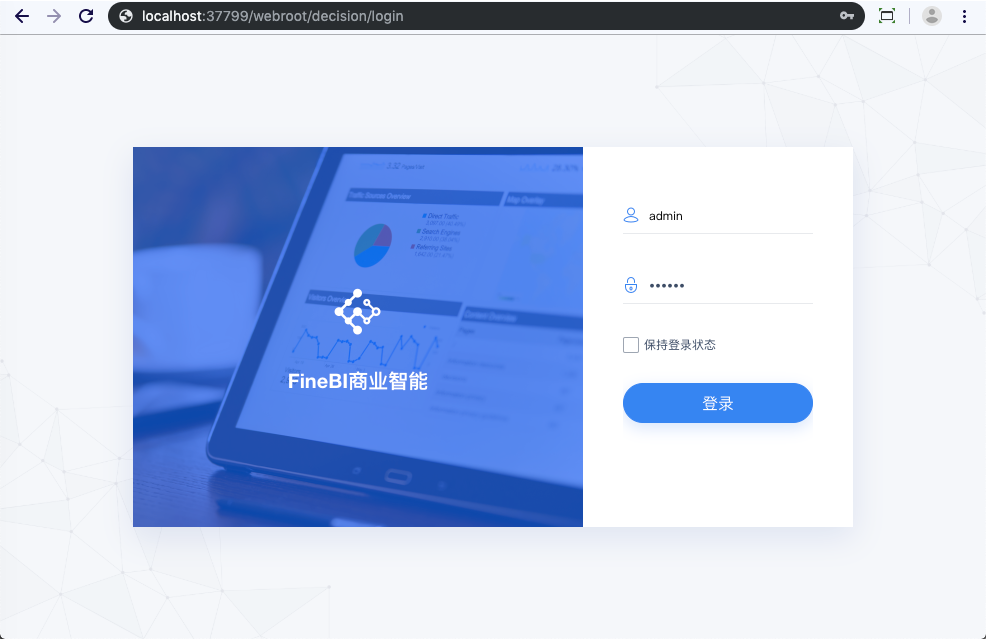
4. 更多编辑
更多 FineBI 分析操作流程参见:FineBI数据分析全流程

